Excel2003编辑菜单
第6章_电子表格_Excel_2003_基本操作new

colorzhe@
2003的基础知识 6.1 Excel 2003的基础知识
6.1.1 Excel2003的工作界面 6.1.2 Excel 2003的基本概念
2003的工作界面 6.1 Excel 2003工作界面除了具有与Word 2003相同的标题栏、菜单栏、工具栏等 Excel 2003的工作界面
打印时如何显示页码? 打印时如何显示页码?
2、窗口的拆分有什么作用? 3、如何实现冻结的效果 4、排序(排名)的实现?(rank()函数,已讲) 5、如何实现上次实验中按收入多少进行扣税处理? (if()函数的嵌套)
6.8 高级应用
技巧1 导入外部数据 技巧2 offset()函数的使用 :
OFFSET函数是EXCEL常用函数中有趣而又实用的一个,它以指定的引用为 参照系,通过给定偏移量得到新的引用。其语法如下: OFFSET(reference,rows,cols,height,width) 参数reference为函数引用基点,它必须是单元格引用,而不能是常量数 组。 函数返回的结果最终为一个单元格引用或单元格区域引用。
输入批量数据 在制作电子表格时,通常要在其中输入批量数据。如果一个一个地输入,这将 十分麻烦且浪费时间,因此,用户可采取特定的方法来输入大批量的数据,以提高 工作效率。 1.输入相同数据 如果要输入批量相同数据,可按照以下操作步骤进行: (1)在某个单元格中输入初始数据。 (2)选中包括该初始数据在内的一个单元格区域。
3.输入日期 日期也是数字,但它们有特定的格式,输入时必须按照特定的格式 才能正确输入。输入日期时,应按照yyyy/mm/dd的格式输入,即先输入 年份,再输入月份,最后输入日,如2010/04/21。如果用户要输入当前日 期,按“Ctrl+;”组合键 即可。
Excel步骤

启动Excel程序
单击【开始】→ 【程序】→ 【Microsoft Office】→ 【Microsoft Office Excel 2003】菜单命 令,即可启动Excel应用程序。
Excel工作界面
标题栏 菜单栏 工具栏
务窗格
行号
工作表标签
绘图工具栏
Excel的工作界面与word的工作界面有着类似的标题栏、菜单、工具栏,也有自已独特的功 能界面,如名称框、工作表标签、公式编辑框、行号、列标等。
Excel工作界面
单元格
Excel中的每一张工作表都是由多个长方形的“存储单元”组成,这 些长方形的“存储单元”即是单元格。这是Excel最小的最小的单位。输 入的数据就保存在这些单元格中,这此数据可是字符串、数学、公式等不 同类型的内容。
列标和行号:
Excel使用字母标识列,从A到IV,共256列,这些字母称为列标;使 用数字标识行,从1到65536,共65536行。每个单元格通过“列标+行号” 来表示单元格的位置。如:B1,就表示第B列第1行的单元格。
修改单元格中的部分内容。双击单元格,单元格变录入状 态,光标成“I”形,表示文字插入的位置,然后在要修 改的文字上拖动鼠标选中要修改的文字,然后输入新的内 容。如下图:
Excel数据输入
填充和自动填充
填充:
单击编辑-填充菜单命令,弹出如图所示子菜单:
在Excel中,对于一些规律性比较强的数据,如果逐个手动输入比较浪费时间,而且容易造 成数据输入错误,为此, Excel提供了填充和自动填充功能,可帮助用户快速输入此类数据.
工作表的基本操作
更改标签的颜色
在表格的上方,单击鼠标右键,弹 出快捷菜单,选择工作表标签颜色 命令,如图
excel2003菜单栏位置显示设置教程
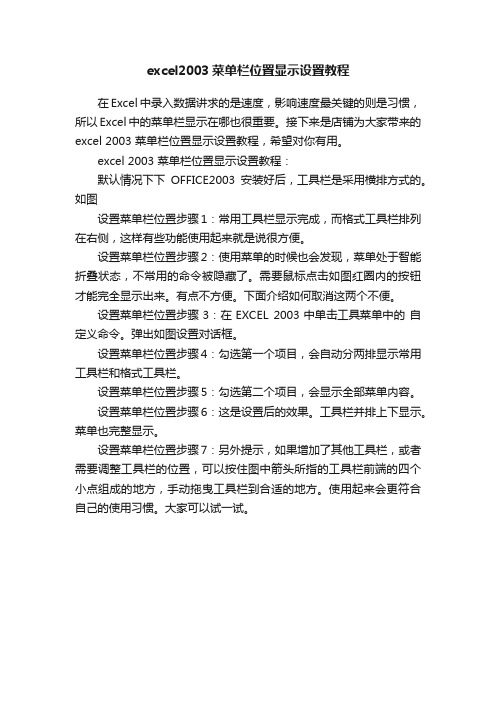
excel2003菜单栏位置显示设置教程
在Excel中录入数据讲求的是速度,影响速度最关键的则是习惯,所以Excel中的菜单栏显示在哪也很重要。
接下来是店铺为大家带来的excel 2003 菜单栏位置显示设置教程,希望对你有用。
excel 2003 菜单栏位置显示设置教程:
默认情况下下OFFICE2003安装好后,工具栏是采用横排方式的。
如图
设置菜单栏位置步骤1:常用工具栏显示完成,而格式工具栏排列在右侧,这样有些功能使用起来就是说很方便。
设置菜单栏位置步骤2:使用菜单的时候也会发现,菜单处于智能折叠状态,不常用的命令被隐藏了。
需要鼠标点击如图红圈内的按钮才能完全显示出来。
有点不方便。
下面介绍如何取消这两个不便。
设置菜单栏位置步骤3:在EXCEL 2003中单击工具菜单中的自定义命令。
弹出如图设置对话框。
设置菜单栏位置步骤4:勾选第一个项目,会自动分两排显示常用工具栏和格式工具栏。
设置菜单栏位置步骤5:勾选第二个项目,会显示全部菜单内容。
设置菜单栏位置步骤6:这是设置后的效果。
工具栏并排上下显示。
菜单也完整显示。
设置菜单栏位置步骤7:另外提示,如果增加了其他工具栏,或者需要调整工具栏的位置,可以按住图中箭头所指的工具栏前端的四个小点组成的地方,手动拖曳工具栏到合适的地方。
使用起来会更符合自己的使用习惯。
大家可以试一试。
03版excel表格中如何设置下拉选项
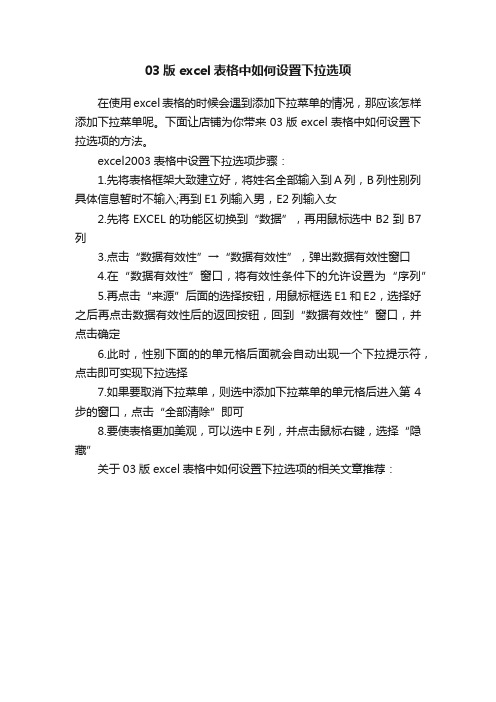
03版excel表格中如何设置下拉选项
在使用excel表格的时候会遇到添加下拉菜单的情况,那应该怎样添加下拉菜单呢。
下面让店铺为你带来03版excel表格中如何设置下拉选项的方法。
excel2003表格中设置下拉选项步骤:
1.先将表格框架大致建立好,将姓名全部输入到A列,B列性别列具体信息暂时不输入;再到E1列输入男,E2列输入女
2.先将EXCEL的功能区切换到“数据”,再用鼠标选中B2到B7列
3.点击“数据有效性”→“数据有效性”,弹出数据有效性窗口
4.在“数据有效性”窗口,将有效性条件下的允许设置为“序列”
5.再点击“来源”后面的选择按钮,用鼠标框选E1和E2,选择好之后再点击数据有效性后的返回按钮,回到“数据有效性”窗口,并点击确定
6.此时,性别下面的的单元格后面就会自动出现一个下拉提示符,点击即可实现下拉选择
7.如果要取消下拉菜单,则选中添加下拉菜单的单元格后进入第4步的窗口,点击“全部清除”即可
8.要使表格更加美观,可以选中E列,并点击鼠标右键,选择“隐藏”
关于03版excel表格中如何设置下拉选项的相关文章推荐:。
Excel2003(全)
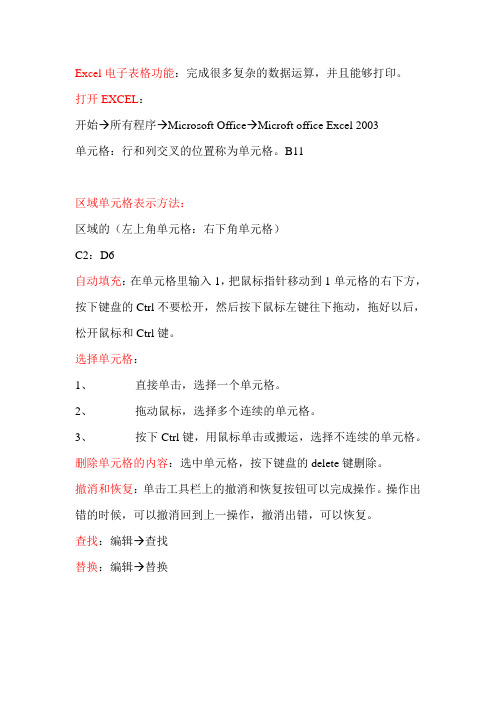
Excel电子表格功能:完成很多复杂的数据运算,并且能够打印。
打开EXCEL:开始→所有程序→Microsoft Office→Microft office Excel 2003单元格:行和列交叉的位置称为单元格。
B11区域单元格表示方法:区域的(左上角单元格:右下角单元格)C2:D6自动填充:在单元格里输入1,把鼠标指针移动到1单元格的右下方,按下键盘的Ctrl不要松开,然后按下鼠标左键往下拖动,拖好以后,松开鼠标和Ctrl键。
选择单元格:1、直接单击,选择一个单元格。
2、拖动鼠标,选择多个连续的单元格。
3、按下Ctrl键,用鼠标单击或搬运,选择不连续的单元格。
删除单元格的内容:选中单元格,按下键盘的delete键删除。
撤消和恢复:单击工具栏上的撤消和恢复按钮可以完成操作。
操作出错的时候,可以撤消回到上一操作,撤消出错,可以恢复。
查找:编辑→查找替换:编辑→替换第一种方法:用公式求和运算:=单元格1+单元格2+……例:=e2 + f2 + g2求平均分:=(单元格1+单元格2+……)/科目数例:=(e2+f2+g2)/3设置小数位数:选中需要设置小数位数的单元格,在选中的单元格上单击鼠标右键,在弹出的菜单上选择“设置单元格格式”,在设置单元格格式对话框里选择“数值”,输入显示几位小数,确定。
第二种方法:用函数求和:=sum(单元格区域)例:=sum(d2:f2)第二种方法:用函数求平均数:=average(单元格区域)例:=average(d2:f2)第三种求和方法:自动求和求班级共有多少人:=count(单元格区域)求班级优秀学生人数:=countif(单元格区域,条件)例:=countif(j6:j10, ”>=85”)复习:=sum() 求和=average() 求平均分=count() 求单元格个数=countif() 求符合一定条件的单元格个数求优秀率:=优秀人数/总人数=countif(单元格区域,“条件”)/count(单元格区域)例:=countif(d2:d72,”>=85”)/co unt(d2:d72)排序:数据 排序冻结窗口:选择一个单元格,窗口—》冻结窗口自动筛选:数据→筛选→自动筛选=min(单元格区域) 求最小数=max(单元格区域) 求最大数。
职称计算机考试知识点:excel菜单栏

职称计算机考试知识点:excel菜单栏职称计算机考试知识点:excel2003菜单栏导语:Excel 2003是一种电子表格程序,可提供对于 XML 的支持以及可使分析和共享信息更加方便的新功能。
下面我们一起来看看相关的操作内容吧。
excel2003菜单栏Excel菜单栏包含了excel2003的所有功能。
每个菜单项的右边都有一个带下划线的字母。
如果使用鼠标打开菜单中的命令,只须单击菜单栏中的.相应菜单项,或者直接敲击键盘中的Alt+右边的字母键均可打开一个下拉菜单。
(1)命令以浅灰色显示,表示目前无法应用该命令。
(2)命令右侧有一个向右的黑箭头,表示该命令有一个子菜单,将光标置于该命令上,会弹出相应的子菜单。
(3)命令后面带有一组组合键,表示该命令有键盘快捷键,运用键盘快捷键,可以执行同该命令相同的功能。
(4)命令后面带有省略号,单击该命令后,会弹出一个对话框。
(5)命令左侧带有图标,表示该命令在工具栏上有相对应的工具按钮。
(6)命令左侧有复选框,则表明该命令是一个功能开关,当该复选框显示"√"标记,表示此功能已被打开。
反之则表示该功能被关闭。
(7)在每个下拉菜单的底部都有两个向下的箭头,表明还有一部分命令没有显示出来。
单击该箭头或者将鼠标在该箭头上稍停片刻,将显示完整的菜单命令。
excel2003工具栏工具栏包含多种图标表示的工具按钮,每一个按钮对应一种Excel 操作,只要单击工具栏中的命令按钮,即可执行相应的操作。
添加和隐藏工具栏excel2003提供了33种不同的工具栏。
用户可根据自己的需要,在窗口中添加或隐藏工具栏。
(1)单击菜单栏中的【视图】/【工具栏】命令,会弹出【工具栏】子菜单。
在子菜单中,列出了现有的工具栏,带有"√"标记的为当前已经显示的工具栏。
(2)需要添加或隐藏工具栏,只需单击菜单中相应的工具栏即可。
(3)单击工具栏菜单中的【自定义】命令,将弹出【自定义】对话框。
Excel 2003基本操作
Excel 2003使用填充命令填充数据的方法通过使用填充命令填充数据,可以完成复杂的填充操作。
当选择“编辑”菜单中的“填充”命令时,会出现如图所示的子菜单,子菜单上有“向下填充”、“向右填充”、“向上填充”、“向左填充”以及“序列”等命令,选择不同的命令可以将内容填充至不同位置的单元格,如果选择“序列”命令,则以指定序列进行填充,“序列”对话框如图所示。
Excel 2003列宽的设置方法在Excel 2003中,默认的单元格宽度是8.38个字符宽。
如果输人的文字超过了默认的宽度,则单元格中的内容就会溢出到右边的单元格内或被隐藏。
或者单元格的宽度如果太小,则无法以所规定的格式将内容显示出来时,单元格会用#号填满,此时只要将单元格的宽度加宽,就可使内容显示出来。
可以通过调整该列的列宽来达到不让字符串溢出到相邻的单元格内。
方法一:利用菜单命令调整列宽。
单击“格式”-“列”-“列宽”命令,打开“列宽”对话框,如图所示。
在“列宽”文本框中输人要设定的列宽,比如“14",单击“确定”按钮,完成列宽的设置。
方法二:直接使用鼠标操作,进行列宽的调整。
将鼠标指针指向要改变列宽的工作表的列编号之间的格线上,例如指向工作表的B列。
当鼠标指针变成一个一条黑色竖线并且带有一个分别指向左右的箭头时,如图所示,按住鼠标左键拖动,将列宽调整到需要的宽度,然后松开鼠标键即可。
Excel 2003行高的设置方法与列宽的设置一样,在Excel 2003中可以使用两种方法来改变某行或者选定区域的行高。
第一种方法是通过执行Excel 2003菜单中的命令实现。
利用该方法可以实现对行高的精确设定。
方法一:使用行高命令设置行高。
操作步骤为先选定操作区域,在这里选定第4行。
单击“格式”菜单中的“行高”命令,打开如图所示的“行高”对话框。
在“行高”文本框中输人要定义的高度值,单击“确定”按钮。
方法二:直接使用鼠标操作来进行行高的调整。
Excel2003基础教程
删除单元格、 删除单元格、行和列
• 删除单元格: 删除单元格: 编辑】 删除】 选定需删除的单元格 【编辑】 【删除】 选删除后周围单元格的移动方向 确定】 【确定】。 • 删除行 或列 : 删除行(或列 或列): 选定需删除的行(或列 或列) 编辑】 选定需删除的行 或列 【编辑】 【删 除】。
数据输入
• 数据:数据是数值、文字、日期、时间、 数据:数据是数值、文字、日期、时间、 公式和符号的总称。 公式和符号的总称。 • 数据的分类:数据分为字符数据和数值数 数据的分类: 据。 • 数据输入的步骤:先定位单元格,再输入 数据输入的步骤:先定位单元格, 数据。 数据。
数据输入
• 数据输入的方法: 数据输入的方法: 法一:在单元格中直接输入数据。 法一:在单元格中直接输入数据。 输入数据。 选定单元格 输入数据。 法二:在编辑栏中输入数据。 法二:在编辑栏中输入数据。 选定单元格 定位光标在编辑栏 输入数据。 输入数据。 法三:用数据填充工具输入数据(步骤见下 步骤见下)。 法三:用数据填充工具输入数据 步骤见下 。
二、Excel 2003 的退出方法 2003
一、菜单法:檔案 菜单法: 結束。 結束。 。 二、按钮法:单击关闭按钮 按钮法: 三、组合键法:按Alt+F4。 组合键法: 。 或按钮)法 四、控制图标(或按钮 法: 控制图标 或按钮 双击控制图标。 双击控制图标。 单击控制图标 关闭。 关闭。
Excel 2003的窗口组成 2003
知识要点
一、创建工作簿的方法
• 1:启动Excel时系统自动创建一个空 :启动 时系统自动创建一个空 工作簿。 工作簿。 • 2:菜单法。檔案 新建 :菜单法。 选工作 确定。 簿样式 确定。
microsoft excel2003 基本操作
2.1.1快速选择Excel工作表在Excel中,要在一个有很多个工作表的工作簿中快速地选择某一个工作表,只需将鼠标指针移到工作簿左下角的工作表滚动轴(SheetTabs),然后点击右键,在快捷菜单中选择你想要的工作表即可。
2.1.2快速选中全部工作表右键单击工作窗口下面的工作表标签,在弹出的菜单中选择“选定全部工作表”命令即可。
2.1.3快速启动Excel如果想在启动系统自动运行Excel,可以这样操作:1.双击“我的电脑”图标,进入Windows目录,依次打开“StartMenu\Programs\启动”文件夹;2.打开Excel所在的文件夹,用鼠标将Excel图标拖到“启动”文件夹,这时Excel的快捷方式就被复制到“启动”文件夹中,下次启动Windows就可快速启动Excel了。
如果Windows系统已启动,你可用以下方法快速启动Excel:方法一:单击“开始→文档”命令里的任一Excel工作簿即可。
方法二:用鼠标从“我的电脑”中将Excel应用程序拖到桌面上,然后从快捷菜单中选择“在当前位置创建快捷方式”,以后启动时只需双击快捷方式即可。
2.1.4快速删除选定区域数据如果用鼠标右键向上或向左(反向)拖动选定单元格区域的填充柄时,没有将其拖出选定区域即释放了鼠标右键,则将删除选定区域中的部分或全部数据(即拖动过程中变成灰色模糊的单元格区域,在释放了鼠标右键后其内容将被删除)。
2.1.5给单元格重新命名Excel给每个单元格都有一个默认的名字,其命名规则是列标加横标,例如D3表示第四列、第三行的单元格。
如果要将某单元格重新命名,可以采用下面两种方法:1.只要用鼠标单击某单元格,在表的左上角就会看到它当前的名字,再用鼠标选中名字,就可以输入一个新的名字了。
2.选中要命名的单元格,单击“插入→名称→定义”命令,显示“定义名称”对话框,在“在当前工作簿中的名称”框里输入名字,单击“确定”按钮即可。
Excel 2003 使用教程
Excel 2003 使用教程中文Excel 2003是一个具有优越性能的电子表格软件。
其版面美观、使用方便、操作简单、功能齐全,是集电子数据表、图表与数据库于一体的优秀办公软件。
Excel 能通过一系列的公式或函数对一堆杂乱无章的数据进行组织、计算和分析等处理,最后制作成美观实用的,甚至是复杂的三维图表的报表。
不仅能胜任各种表格的制作和数据统计,而且它还有强大的图形、图表、数据分析、检索和管理功能。
同时还能利用宏功能进行自动化处理。
由于它含有丰富的财务、统计和数据库的函数,并具有强大的图形图表功能,特别适用于制作财务表格和经济信息分析。
一、熟悉Excel2003的工作环境二、认识Excel2003工作薄注:Excel2003的每一个文件通常称为一个工作薄,是计算和存储数据的文件。
1. 新建工作薄启动Excel2003后,默认显示的工作薄是新建的空白工作薄,这是新建工作薄使用最多的一种方法。
(1) 文件-新建(N)-空白工作薄(2) 文件-新建(N)-本机上的模板2. 工作表Excel 的一个文件就是一个工作薄,每个工作薄由多个工作表组成。
工作表是Excel 的基本工作单位,是用来存储和处理数据的最主要文档,我们将工作薄和工作表的关系可以理解为账薄和账页之间的关系。
工作表由单元格组成,横向称为行,由行号区的数字(1,2,3……)来命名,纵向称为列,由列号区的字母(A,B,C……)来命名。
一张工作表最多有65536行和256列组成,工作表是Excel2003用来存储和处理数据的一组行、列和单元格的集合。
(1) 切换工作表状态栏工作区 标题栏 编辑栏菜单栏名称框 常用工具栏任务窗默认情况下,一个Excel工作薄由三个工作表Sheet1、Sheet2和Sheet3组成,当前处于激活状态的工作表只有一个,其标签一般以白色显示。
切换时,只需鼠标左键单击相应工作表即可。
(2) 工作表重命名选定工作表标签,“格式-工作表-重命名”或右键点击标签,“重命名”即可。
- 1、下载文档前请自行甄别文档内容的完整性,平台不提供额外的编辑、内容补充、找答案等附加服务。
- 2、"仅部分预览"的文档,不可在线预览部分如存在完整性等问题,可反馈申请退款(可完整预览的文档不适用该条件!)。
- 3、如文档侵犯您的权益,请联系客服反馈,我们会尽快为您处理(人工客服工作时间:9:00-18:30)。
Excel 2003 编辑菜单
复习目的:1、了解Excel 2003中编辑菜单中每一项操作及理解其含义
2、掌握每一项的具体操作步骤
复习内容:1、编辑菜单中的每一项
2、掌握其对话框的详细内容
复习重点:在实践中掌握其具体操作之外且能写出其操作步骤
复习难点;对话框的内容的熟练及操作步骤的书写
高考题型:单选题、多选题、操作题
复习过程:一、单元格数据的移动与复制
1、移动
选定要移动的单元格区域,然后将拖动单元格的边框,可将单元格的内容移动到目标单元格。
2、复制
拖动鼠标的同时按住Ctrl键,则可复制单元格的内容。
还可以先选定单元格,然后单击【常用】工具栏中的“剪切”或“复制”按钮(或者单击【编辑】菜单的【剪切】或【复制】命令,也可以单击右键选择快捷菜单中的【剪切】或【复制】命令,还可以使用快捷键Ctrl+X或Ctrl+C。
3、选择性粘贴
可以在右键的快捷菜单中和【编辑】主菜单下选择。
单击【选择性粘贴】命令,可以打开【选择性粘贴】对话框。
可以粘贴全部,也可以是公式、数值、格式、批注、有效性验证、列宽、加减等运算
练习:利用【转置】选项表格的行和列互换。
步骤:
二、单元格数据的清除
若只清除单元格中的数据内容,可以选定要清除的单元格区域,直接按Del
键。
不能按BackSpace键,否则只清除活动单元格的内容。
要清除全部、格式或批注,必须单击【编辑】菜单,在【清除】命令的子菜单中选择相应的选项。
如图所示。
三、数据的自动输入
1. 以填充的方式在同一行或列中复制数据
(1) 使用菜单命令
例2,要将原A1和B1单元格的数据填充至A5和B5,可以按照以下图示进行:
(2) 使用单元格填充柄复制
① 选定A1和B1单元格区域,鼠标移至填充柄,向下拖放,如下左图;
② 拖放至B4,松开鼠标左键,数据将填满A1:B4区域,如下右图。
2. 填充序列数据
(1)自定义序列工具菜单下的“选项”中的“自定义序列”。
① 利用Excel 2003提供的内置序列,在电子表中生成某一序列的方法。
例3,要生成一个“一月、二月、三月、四月、五月、六月”序列。
② 利用【自定义序列】对话框,在【输入序列(E)】框内建立个性化序列的方法。
例如,在【输入序列】框中依次输入“第一节”至“第六节”的所有数据
(2).自动填充
① 首先选择序列开始处的单元格,在此单元格中必须含有序列的初值;
② 单击【编辑】->【填充】->【序列】命令,对弹出如图所示的对话框进行设置,可产生序列。
四、单元格地址
Excel的单元格地址表示有三种基本方式:相对地址、绝对地址和混合地址。
默认情况下为相对地址。
(1)相对地址:单元格地址会随公式所在位置变化而改变,如c2:e2
(2)绝对地址:
绝对引用是指单元格地址不会随公式所在位置变化而改变。
绝对引用的格式是在列字母和行数字之前加“$ ” ,如$c$2
(3)混合地址:
混合引用是固定某行引用而改变列引用,或者固定某列引用而改变行引用,如C$2。
(4)三维引用:
在Excel 2003中,用户不但可以引用同一工作表的单元格,也能引用同一工作簿中不同工作表的单元格,还能引用不同工作簿中的单元格,这种引用称为三维
引用。
例如[Book2]sheet3!B2 表示引用Book2工作簿中的Sheet3工作表的B2单元格。
五、公式与函数
Excel 2003提供了11类函数,每一类函数又有若干个不同的函数。
它为我们进行各种各样的计算提供了方便。
(1)函数的格式
函数的格式:函数名([参数1][,参数2][,参数3]…
例如 Sum(A1:B2), Sum(A1:B2, A4:B5)
注意:函数名后应该紧跟括号,中间不能有空格;参数可以有多个,之间用逗号隔开,也可以没有参数,但括号不能省略;参数可以是数字、文本、形如TRUE 或 FALSE 的逻辑值、数组、单元格引用,也可以是常量、公式或其它函数。
(2) 函数的输入
方法一:① 选定要输入函数的单元格;② 单击编辑栏上的“ ”按钮,将弹出如下左图【插入函数】对话框;
③ 在【插入函数】对话框中选择所需要的函数,单击【确定】按钮,将弹出如上右图的【函数参数】对话框。
方法二:① 选定要输入函数的单元格;② 输入“=”;③ 单击编辑栏最左侧的函数下拉列表框的下拉箭头,出现函数列表,如图
④ 函数列表中列出10个常用的函数,选择需要的函数;若没有所需函数,则单击【其他函数】。
